Как легко создать и организовать несколько листов в Excel
В этой статье вы узнаете, как быстро и эффективно создавать несколько листов в Excel и управлять ими. Мы рассмотрим простые шаги и полезные советы, которые помогут вам оптимизировать вашу работу с таблицами и сделать работу более продуктивной.
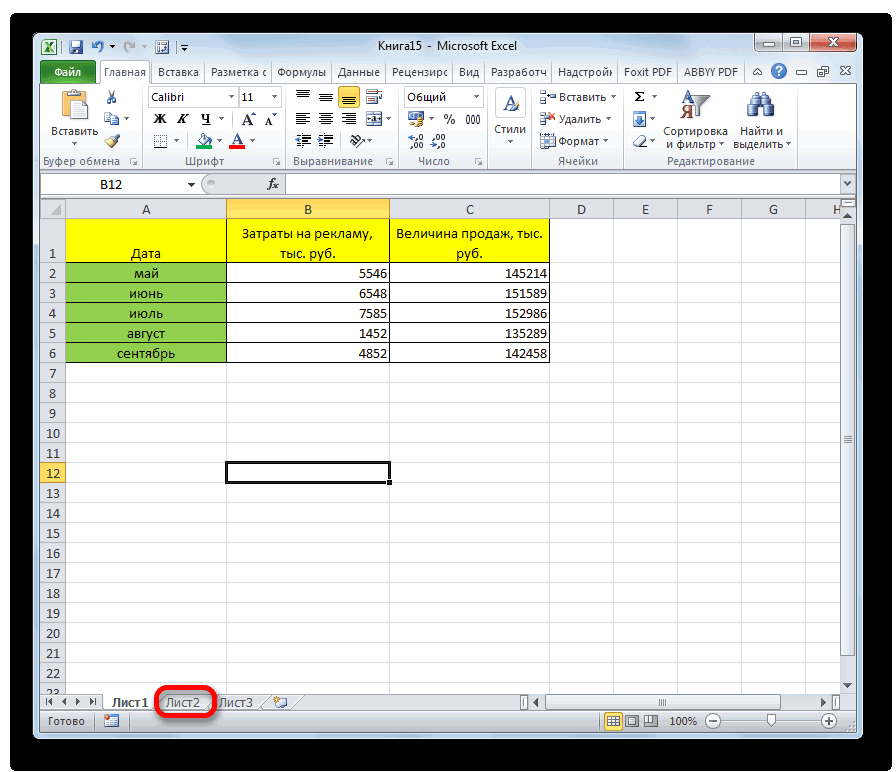
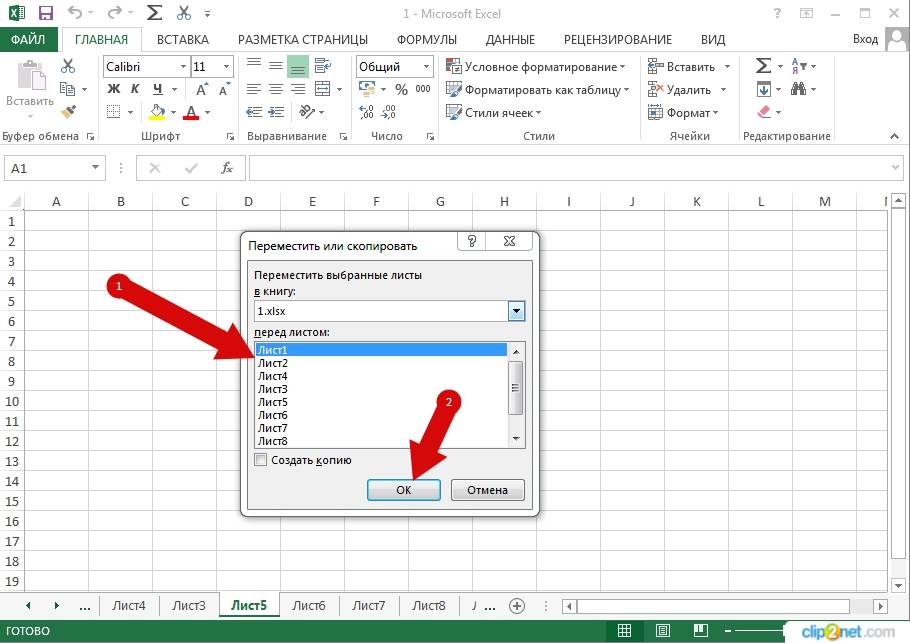
Для создания нового листа в Excel просто нажмите на значок + внизу экрана или используйте комбинацию клавиш Shift + F11.
Как несколько файлов эксель объединить в один
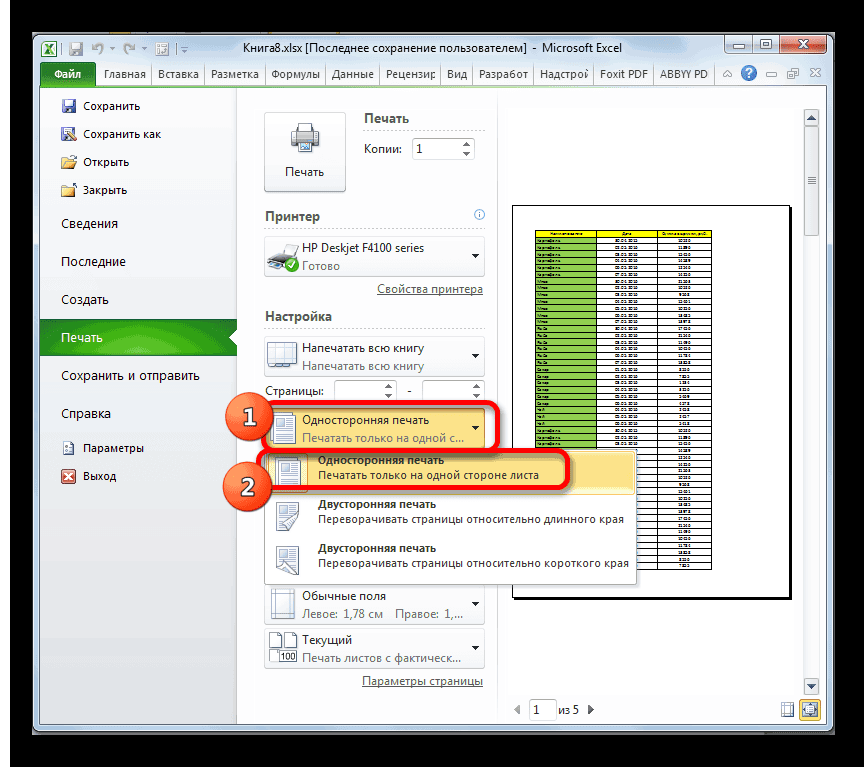
Чтобы переименовать лист, дважды щелкните по его названию и введите новое имя.
Вы можете перемещать листы, перетаскивая их в нужное место на панели листов.
📌Одновременный ввод данных на несколько листов. Секреты Excel


Используйте цветные вкладки для быстрого идентифицирования различных листов в вашей книге Excel.
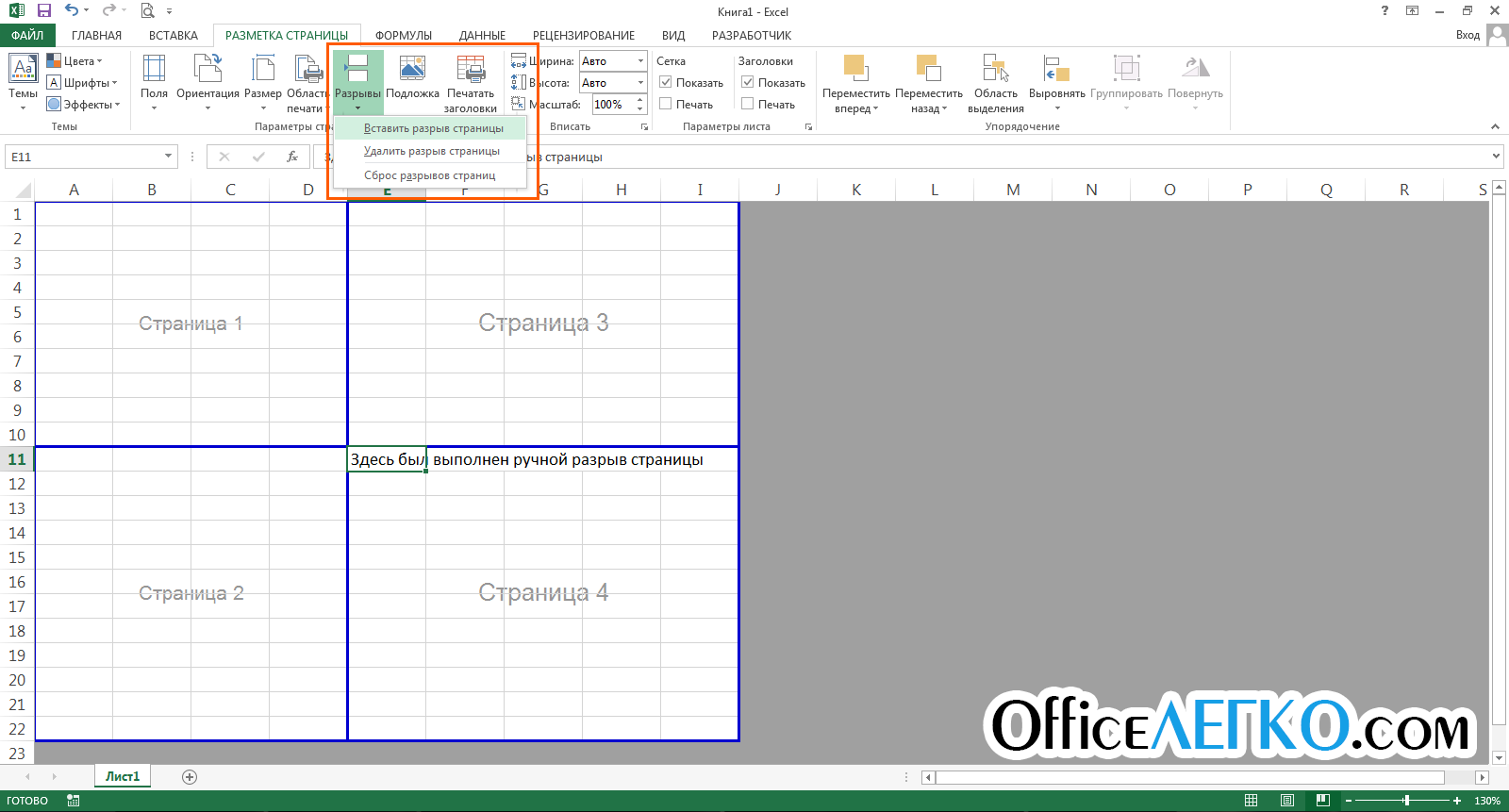
Для удаления ненужного листа щелкните правой кнопкой мыши по вкладке листа и выберите «Удалить».
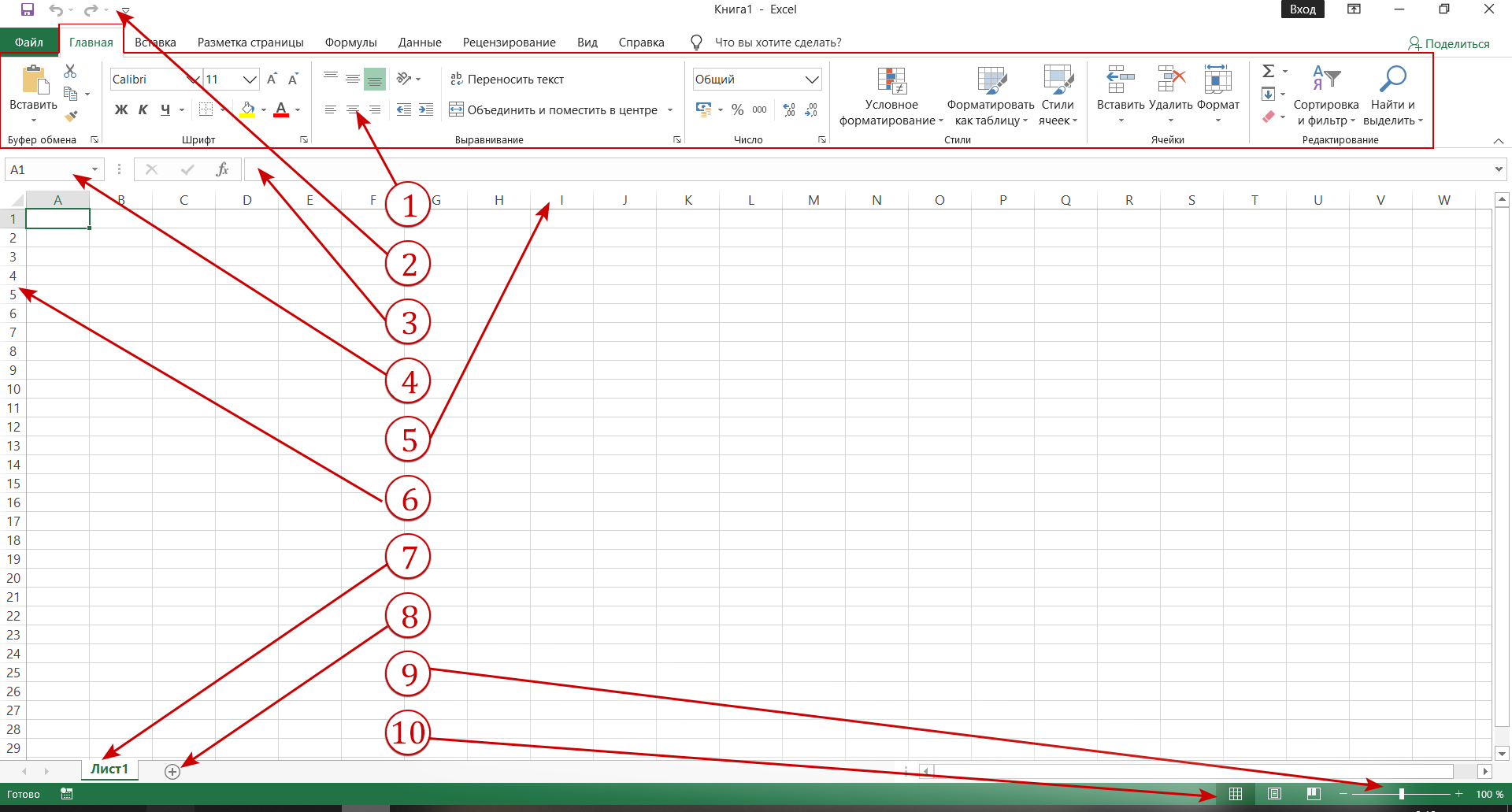
Чтобы скопировать лист, щелкните правой кнопкой мыши по вкладке, выберите «Переместить или скопировать» и установите флажок «Создать копию».
Вы можете скрывать и отображать листы по мере необходимости, чтобы не загромождать рабочее пространство.
Используйте функцию группировки листов для одновременного редактирования нескольких листов.
Консолидация (сборка) данных из нескольких таблиц в Excel
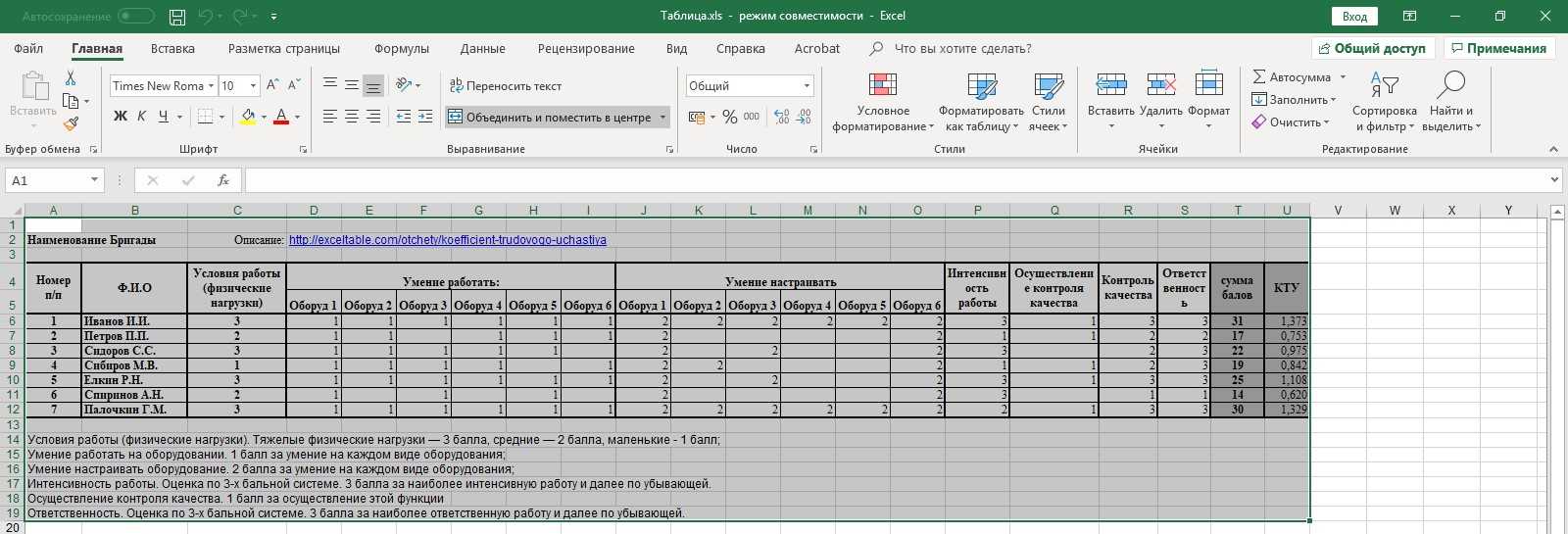
Применяйте защиту к листам, чтобы предотвратить несанкционированные изменения.
Как легко копировать и переименовать сразу несколько листов Excel
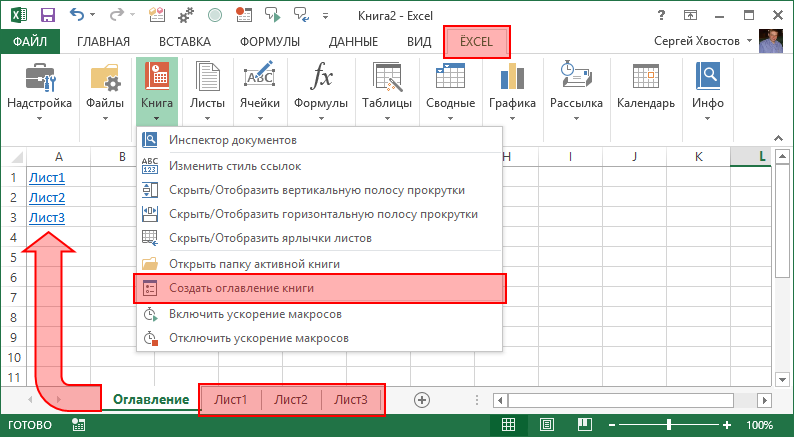
Если у вас много листов, используйте поиск по именам, чтобы быстро найти нужный лист.